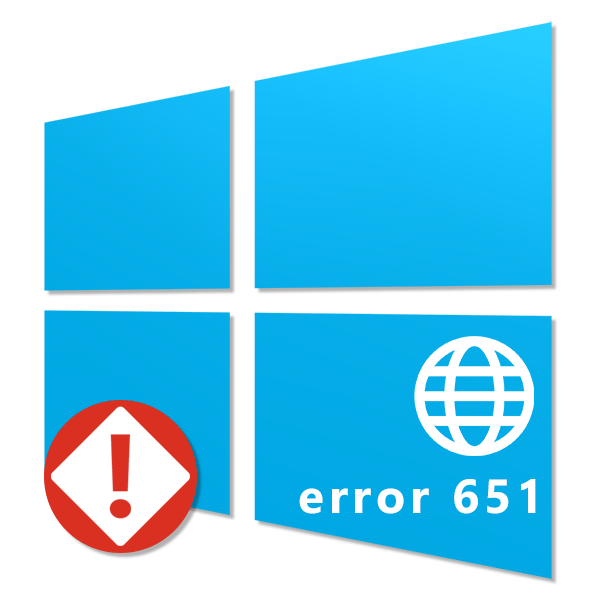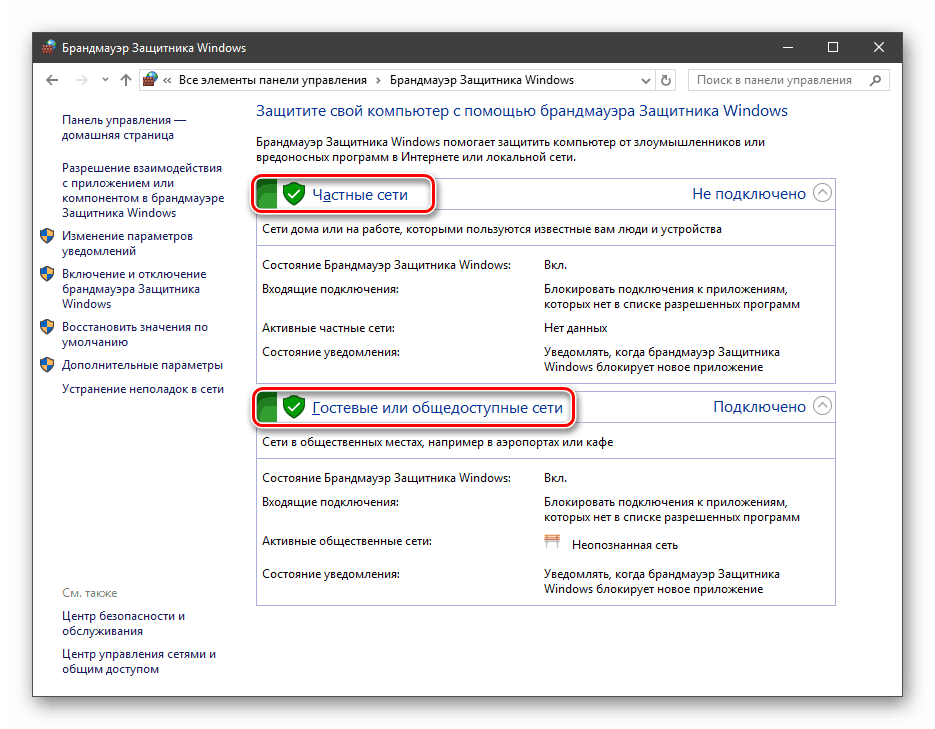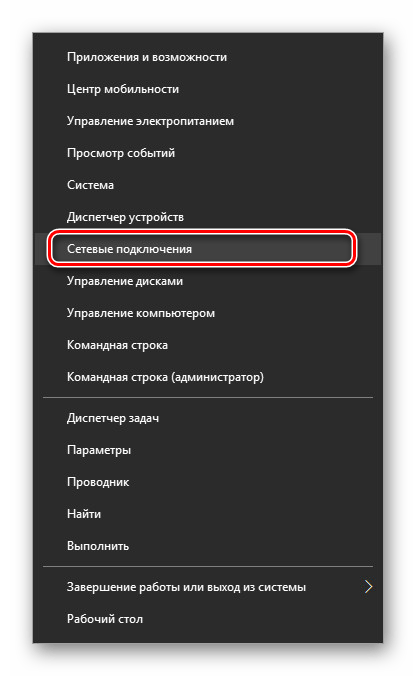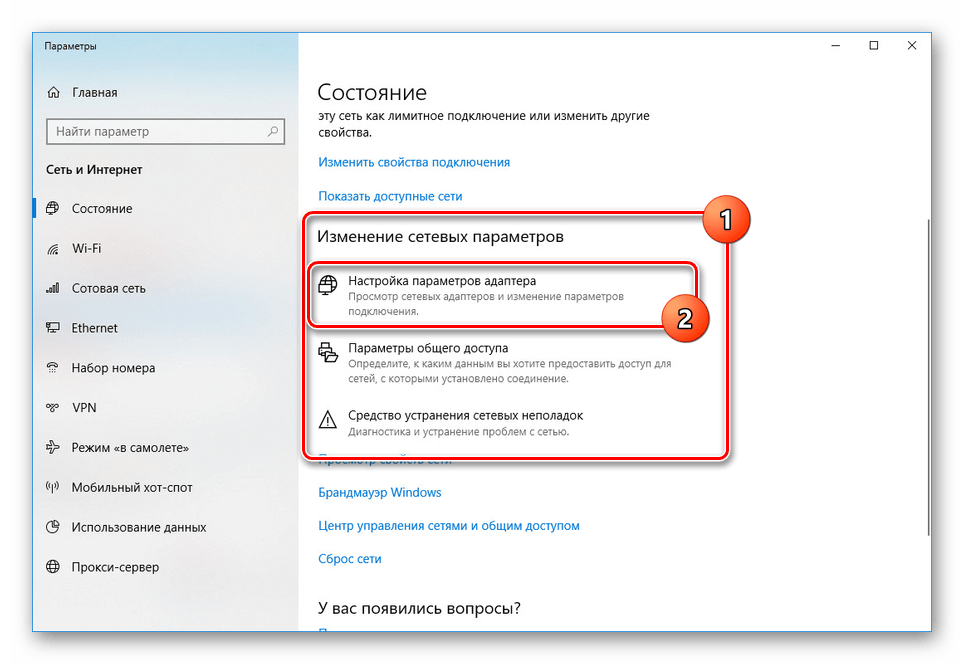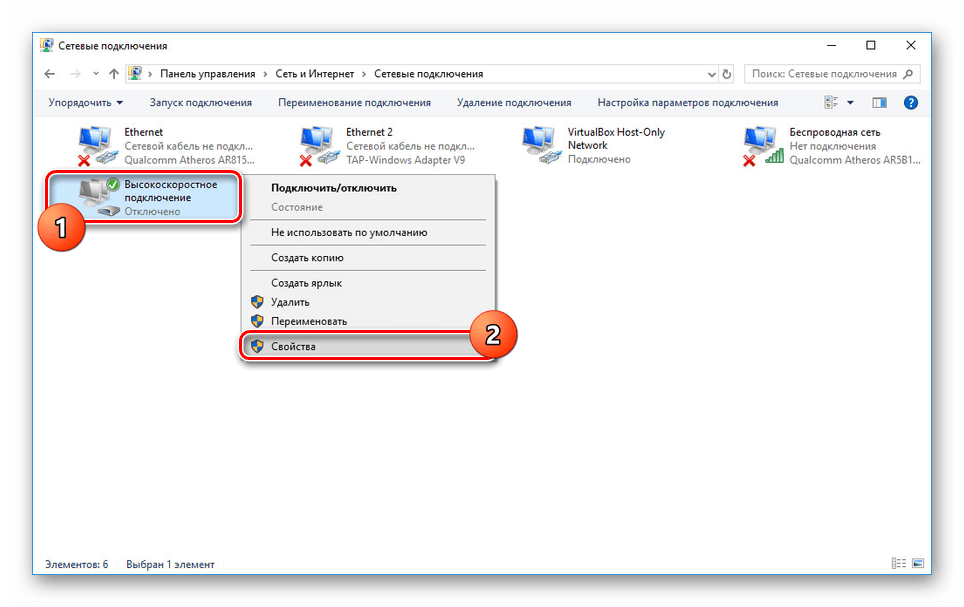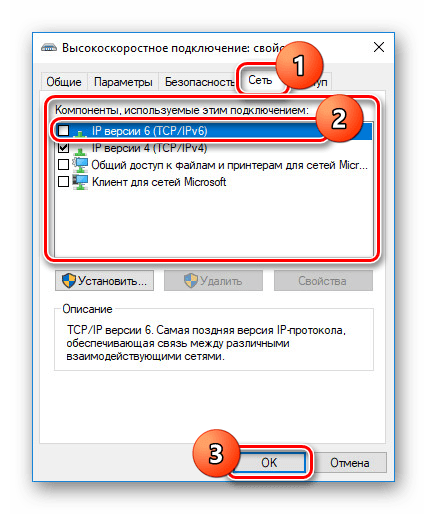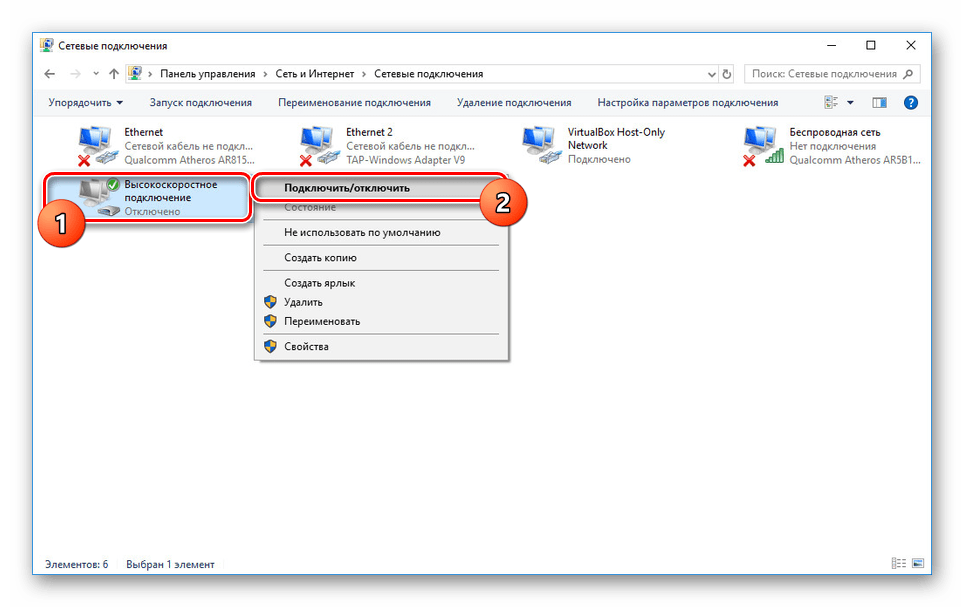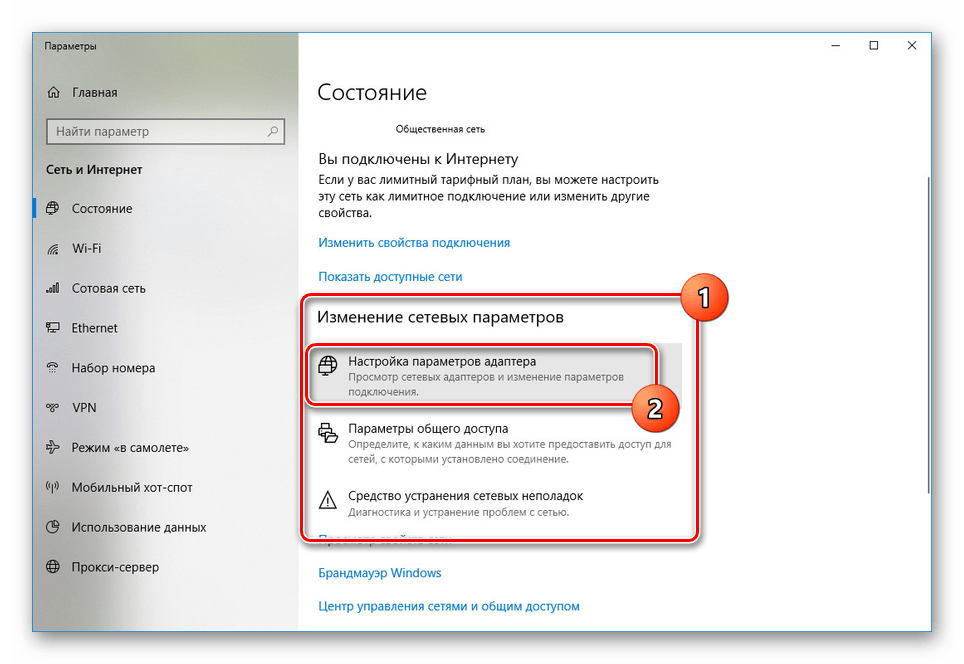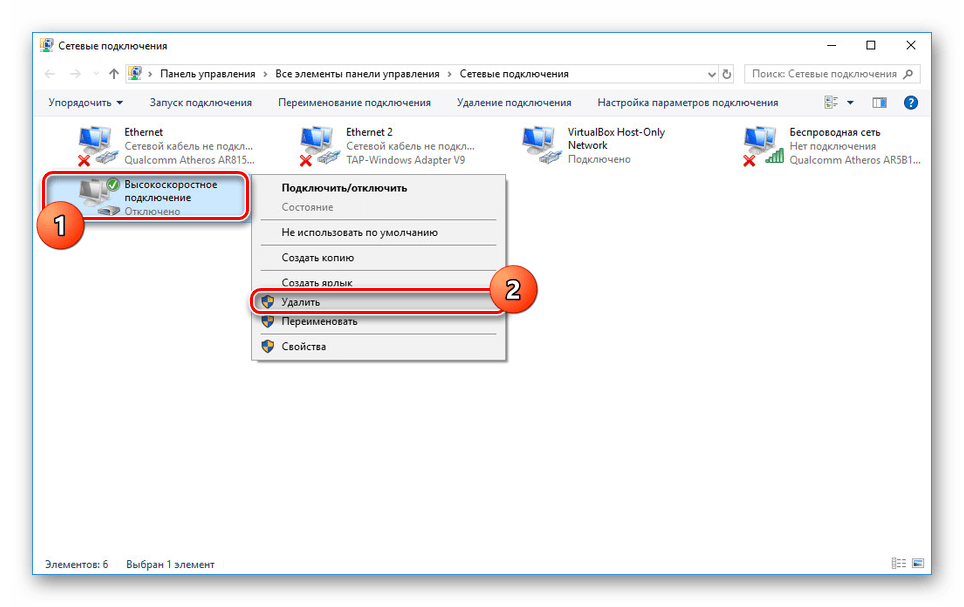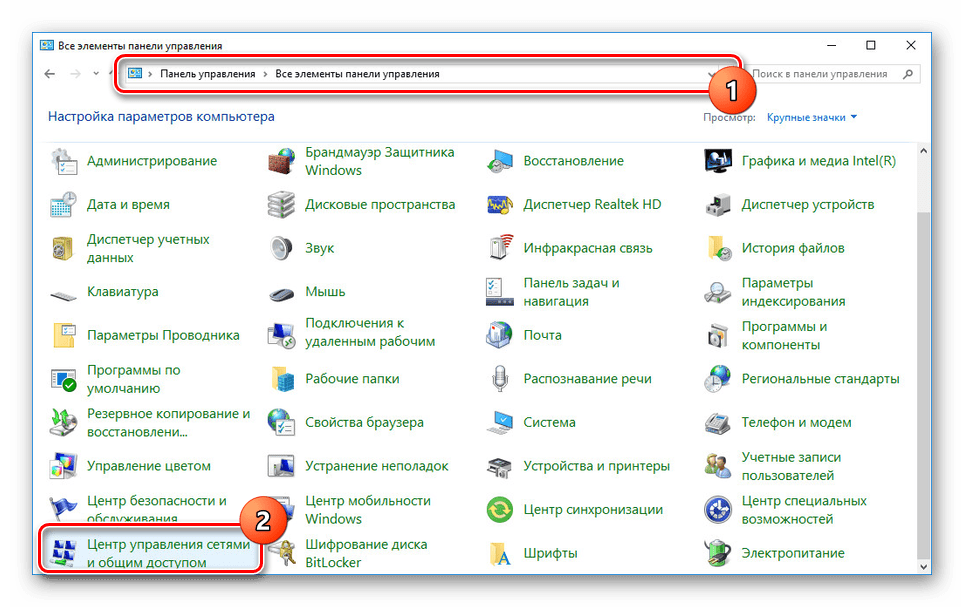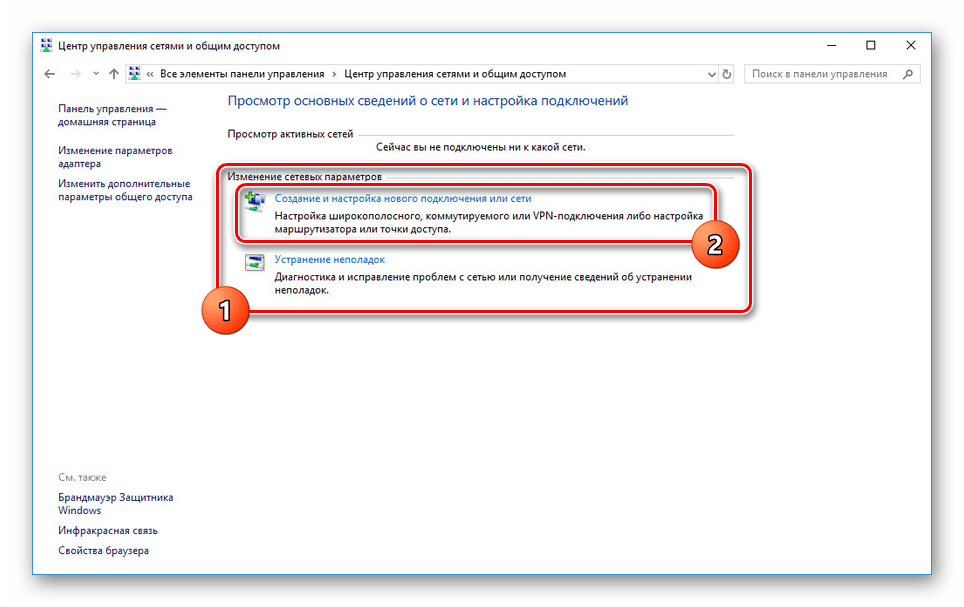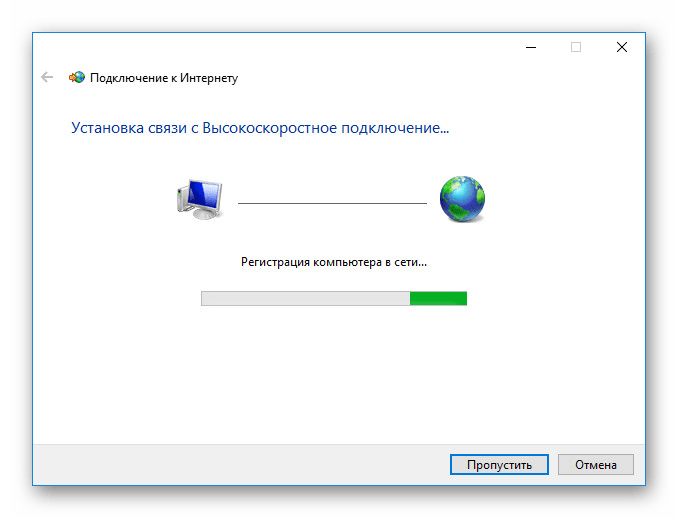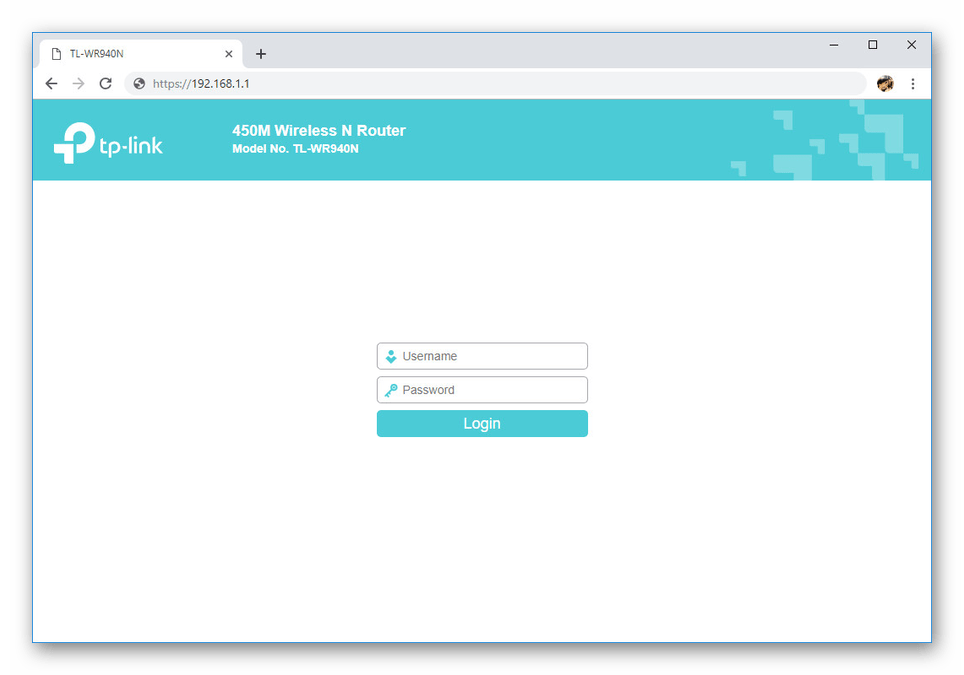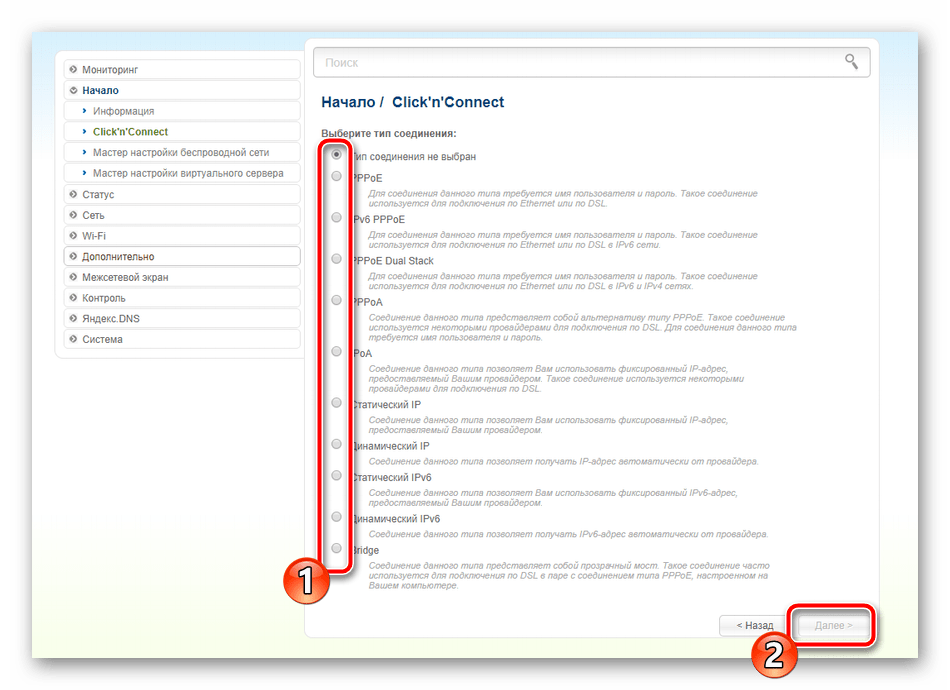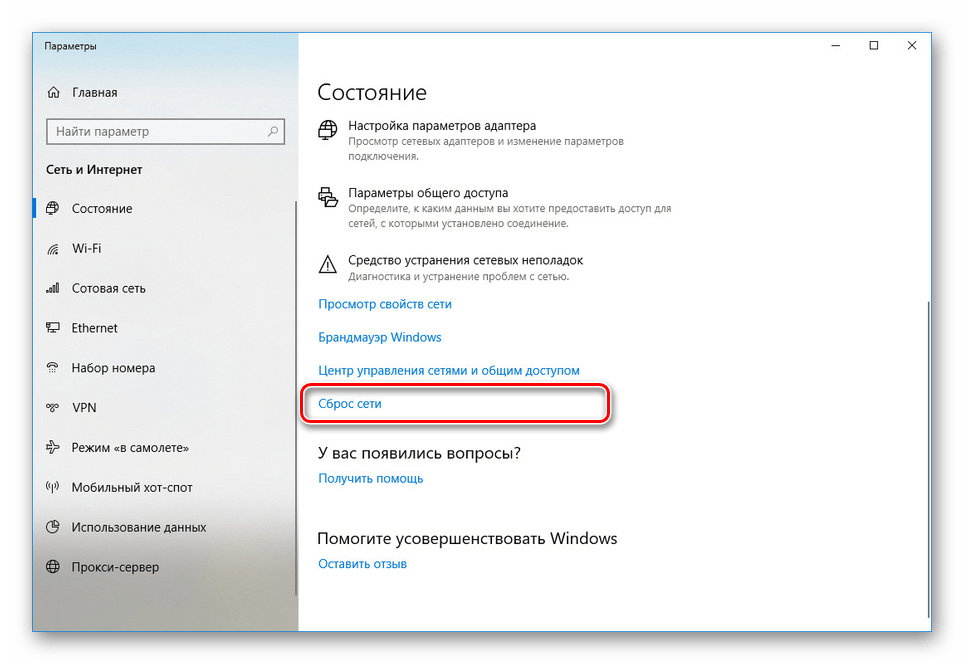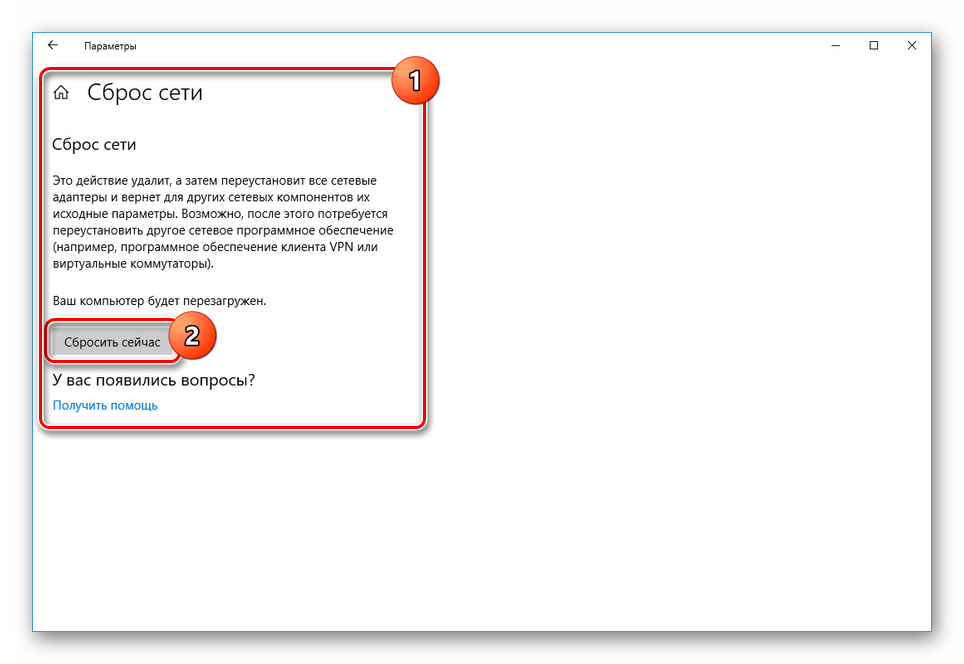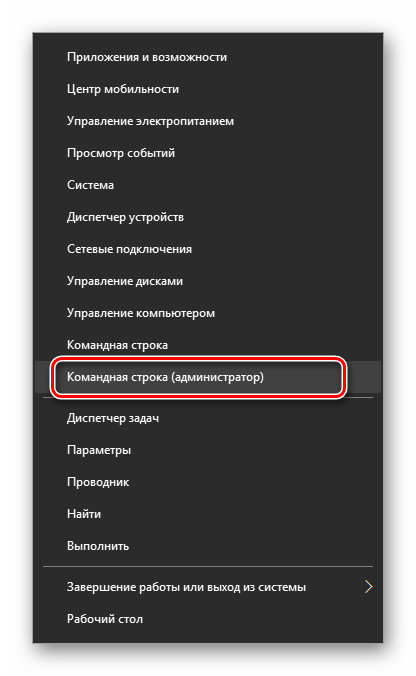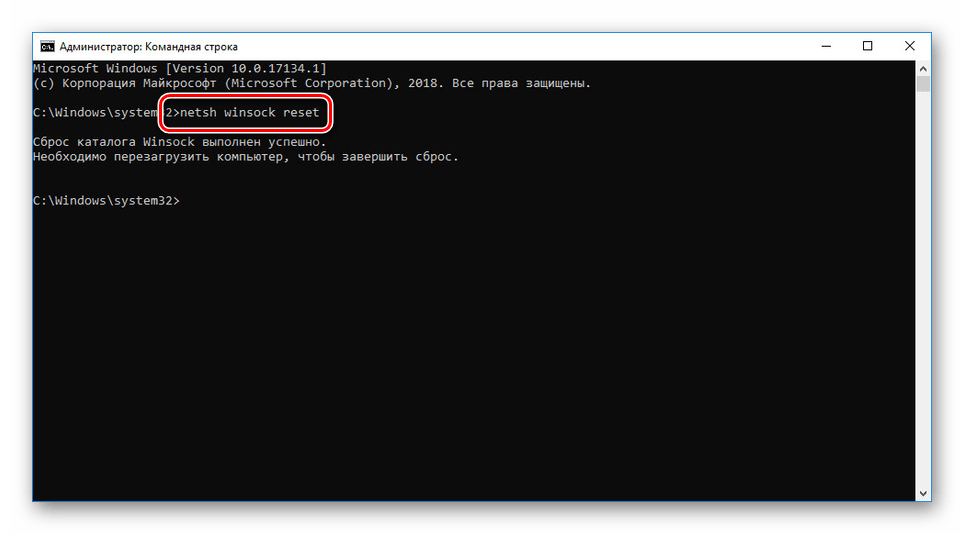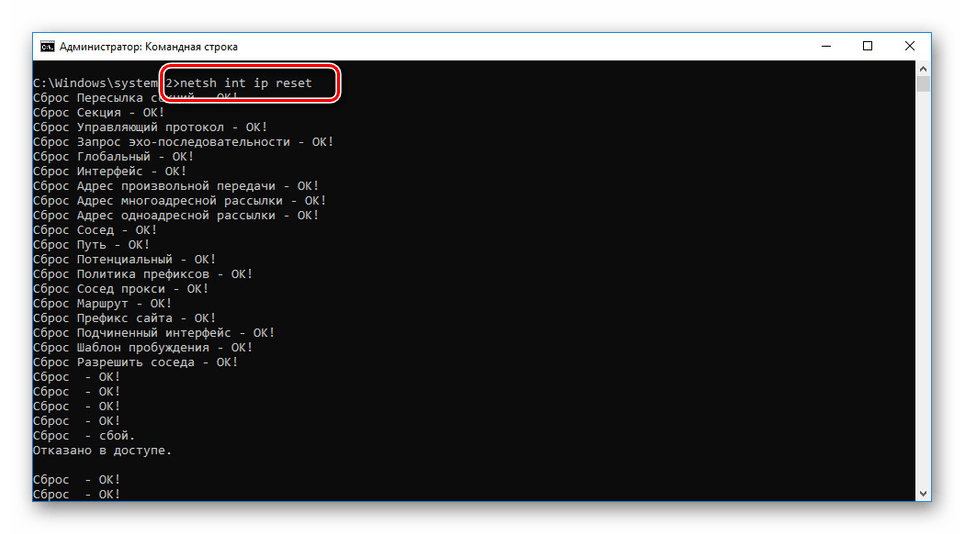- Сбой подключения с ошибкой 651 windows 10
- Подключение к интернету ошибка 651
- Варианты исправления:
- 1. Если Вы подключены по ADSL через модем.
- 2. Если Вы подключены по FTTB (оптика в дом) и у Вас стоит роутер и выдается Ошибка 651.
- 3. Если Вы подключены по GPON (оптика в квартиру), у Вас стоит оптический терминал и идёт сбой подключения.
- 4. Вы подключены напрямую кабелем в сетевую карту, либо Ваш ADSL-модем или GPON-терминал настроен верно, а к Интернет подключиться не получается.
- 5. Ошибка 651 возникает из-за антивируса, фаервола или брандмауэра.
- 6. Сбой работы сетевой карты.
- 7. Проблемы с модемом или оптическим терминалом.
- Устранение ошибки подключения с кодом 651 в Windows 10
- Устранение ошибки с кодом 651 в Windows 10
- Способ 1: Проверка оборудования
- Способ 2: Изменение свойств подключения
- Способ 3: Создание нового подключения
- Способ 4: Изменение параметров роутера
- Способ 5: Сброс сетевых настроек
Сбой подключения с ошибкой 651 windows 10
Подключение к интернету ошибка 651
Ошибка 651 — самая коварная из ошибок подключения Windows. Возникает — и не знаешь куда копать и с какой стороны искать проблему. Ошибка 651 при подключении к Интернет может означать многое — проблемы с Вашим оборудованием, проблемы с оборудованием провайдера, сбой работы протокола PPPoE на Вашем компьютере и т.п. Перво-наперво перезагрузите свой компьютер и модем — ADSL или GPON — и проверьте подключение. После этого перезвоните в техподдерку провайдера и спросите нет ли проблем на Вашей линии и не ведутся ли какие-то технические работы. Это случается у любого провайдера: Ростелеком, МТС, Дом.ру, ByFly. В итоге Вы будете часами мучать своё оборудование, пытаясь убрать ошибку 651, а причина окажется в проблеме на оборудовании оператора связи.
Иногда бывает и так, что причина возникновения ошибки 651 является просто сбой работы операционной системы и нужно всего лишь перезагрузить операционную систему Windows.
Ошибка 651 в Windows 8 Windows 8.1 ввиду особенностей интерфейса внешне может выглядеть так:
Но ответ на вопрос что делать и как исправить сбой подключения с ошибкой 651 одинаков и для Windows 7, и для Windows 8, и для Windows 8.1.
Варианты исправления:
1. Если Вы подключены по ADSL через модем.
Смотрите на индикатор DSL или Line — он должен гореть непрерывно или очень-очень быстро помаргивать . Если он не горит или медленно моргает — проверяйте подключение модема, сплиттер и комнатную проводку. Пока DSL-линка не будет — у Вас будет постоянно выдаваться 651 ошибка подключения, так как нет канала с провайдером. Попробуйте подключить модем напрямую на входе в квартиру (без сплиттера и телефонов) и посмотреть — не появился ли линк. Если не появился — звоните провайдеру и вызывайте монтера для проверки линии. Если DSL-линк горит стабильно, но все равно Windows выдает ошибку 651 — тогда идем в настройки модема и в разделе WAN или Internet проверяем — правильно ли прописаны параметры VPI и VCI. Если они прописаны неправильно — у Вас будет тоже выдаваться Ошибка 651. Узнать свои параметры VPI/VCI можно в техподдержке провайдера. Второй момент — тип подключения должен быть Bridge . Если стоит PPPoE, то подключение осуществляется с модема и дальше он раздает Интернет на подключенные устройства. Само собой, при попытке подключения с них — будет выдаваться ошибка подключения 651 — miniport wan ведь модем в таком режиме не пропустит подключение поверх своего.
2. Если Вы подключены по FTTB (оптика в дом) и у Вас стоит роутер и выдается Ошибка 651.
Возникает логичный вопрос — а почему Вы запускаете соединение с компьютера? Смысл роутера в том, чтобы подключаться к провайдеру и раздавать интернет на подключенные устройства.
Если у Вас кабель провайдера включен в LAN-порт роутера — это не правильно. Кабель провайдера должен быть подсоединен в WAN-порт, а на роутере настроено подключение PPPoE. Поэтому идем в настройки роутера перенастраиваем его в режим роутера (PPPoE).
3. Если Вы подключены по GPON (оптика в квартиру), у Вас стоит оптический терминал и идёт сбой подключения.
В случае c GPON — все то же самое, что и с ADSL — у Вас должен быть оптический линк, а Ваш оптический терминал ONT должен быть настроен в режиме Bridge. Если он будет в режиме PPPoE или Routing, то у Вас при попытке запустить высокоскоростное соединение будет всегда выдаваться ошибка сети 651 — Wan Miniport.
4. Вы подключены напрямую кабелем в сетевую карту, либо Ваш ADSL-модем или GPON-терминал настроен верно, а к Интернет подключиться не получается.
В этом случае попробуйте сделать следующее. Удаляем высокоскоростное соединение — так называемую «звонилку» — и создаем ее заново.
Вот инструкции как создать подключение на windows 7 и как создать подключение на windows 8 . Очень часто эту проблему удается победить именно таким способом.
5. Ошибка 651 возникает из-за антивируса, фаервола или брандмауэра.
Случается и так, что из-за какой-либо подозрительной сетевой активности или из-за неправильной настройки сети в правилах фаервола или брандмауэра, сетевая активность через определенный адаптер или подключение блокируется и, соответственно выдает ошибку «Miniport WAN». Чтобы исключить этот вариант, надо на короткий срок деактивировать систему безопасности компьютера и проверить подключение. Начать надо с простейшего — отключить встроенный брандмауэр Windows . Если у Вас стоит сторонняя антивирусная система со встроенным фаерволом — её тоже надо попробовать отключить. Как это делается?! Любая антивирусная программа имеет свою иконку в системном лотке, справа, около часов. Находим там её и кликаем левой кнопкой мыши. Выбираем пункт Отключить, Приостановить, Выход или что-то в этом духе. К примеру, вот как отключить антивирус DrWeb:
На скриншоте показано как остановить антивирусную защиту. Чтобы остановить ещё и Брандмауэр — выберите в меню соответствующее значение и отключите его. А вот как отключается Антивирус Касперсокого или и Kaspersky Internet Security :
6. Сбой работы сетевой карты.
Бывают случаи, что из-за какого-нибудь сбоя или ошибки начинает «портачить» сетевая плата или её драйвер. Нужно пробовать переустановить сетевую плату. Чтобы это сделать, надо нажать комбинацию клавиш Win+R — откроется окно «Выполнить». В нем пишем команду devmgmt.msc и нажимаем кнопку ОК. Откроется диспетчер устройств Windows:
Находим раздел Сетевые платы, в котором находится контроллер сетевой платы — самые часто встречающиеся — это Realtek, Nvidia, Atheros, Intel или Via. Кликаем по нему правой кнопкой и выбираем пункт Удалить. После этого перезагружаем компьютер. Windows заново определит и поставит драйвера сетевой платы, но на всякий случай, диск или архив с драйвером должен быть всегда под рукой.
7. Проблемы с модемом или оптическим терминалом.
Да, сбой в работе бывает на разных моделях модемов и терминалов — как дешевых, так и дорогих. Начать глючить модем может в силу разных причин: кривая прошивка, нестабильное электропитание, ошибки на канале и т.п. Это нормальная практика. Чтобы исключить этот вариант — надо сбросить настройки модем кнопкой Reset, которая находится на задней панели устройства:
Перед тем как сбрасывать настройки — зайдите в веб-интерфейс, найдите раздел Интернет и сохраните данные для подключения к провайдеру и авторизации. Иначе Вы можете столкнуться с тем, что после сброса настроек — не знаете как настраивать модем.
После этого на включенном модеме зажимаем скрепкой кнопку Reset и ждем 7-8 минут. Модем должен моргнуть диодами на мордочке и перезагрузится.
В случае, если у Вас GPON ONT-терминал — перезвоните провайдеру и сообщите о подозрении на сбой в работе терминала. Обычно оптические терминалы настраиваются оператором удаленно. Настройки Вашего устройства проверят и сообщат результат.
Устранение ошибки подключения с кодом 651 в Windows 10
Интернет является важной частью компьютера с установленной ОС Windows 10, позволяя своевременно получать обновления и многое другое. Однако иногда при подключении к сети может возникать ошибка с кодом 651, для исправления которой придется выполнить несколько действий. В ходе сегодняшней статьи мы подробно расскажем о методах устранения данной проблемы.
Устранение ошибки с кодом 651 в Windows 10
Рассматриваемая ошибка свойственна не только десятке, но также может встречаться в Windows 7 и 8. По этой причине во всех случаях методы ее устранения практически идентичны.
Способ 1: Проверка оборудования
Наиболее возможной причиной спонтанного возникновения рассматриваемой проблемы являются какие-либо неполадки с оборудованием на стороне провайдера. Исправить их могут только технические специалисты поставщика интернета. По возможности перед изучением последующих рекомендаций обратитесь в службу поддержки провайдера и постарайтесь разузнать о проблемах. Это позволит сэкономить время и предотвратить появление других сложностей.
Не будет лишним перезапустить операционную систему и используемый роутер. Стоит также произвести отключение и повторное подключение сетевого кабеля, идущего от модема к компьютеру.
Иногда ошибка 651 может возникать на почве блокировки интернет-подключения антивирусной программой или брандмауэром Windows. При должных знаниях проверьте настройки или попросту отключите антивирус. Особенно это актуально при появлении проблемы сразу после установки новой программы.
Каждое из этих действий следует предпринять прежде всего, чтобы сузить причины до нескольких вариантов.
Способ 2: Изменение свойств подключения
В некоторых ситуациях, преимущественно при использовании подключения с типом PPPoE, ошибка 651 может возникать из-за активированных компонентов в свойствах сети. Для устранения проблемы придется обратиться к параметрам сетевого подключения, выдающего рассматриваемую ошибку.
- На панели задач кликните правой кнопкой мыши по значку Windows и выберите пункт «Сетевые подключения».
В блоке «Изменение сетевых параметров» найдите и воспользуйтесь пунктом «Настройка параметров адаптера».
Из представленного списка выберите подключение, используемое вами и выдающее ошибку 651, кликнув ПКМ. Через появившееся меню перейдите к разделу «Свойства».
Переключитесь на вкладку «Сеть» и в списке «Компоненты» снимите галочку рядом с пунктом «IP версии 6 (TCP/IPv6)». Сразу после этого можно нажать кнопку «ОК», чтобы применить изменения.
Теперь можете проверить подключение. Сделать это можно через то же меню, выбрав пункт «Подключить/отключить».
Если проблема была именно в этом, то соединение с интернетом будет установлено. В противном случае переходите к следующему варианту.
Способ 3: Создание нового подключения
Ошибка 651 может быть также вызвана неправильной настройкой интернет-подключения. Исправить это можно путем удаления и повторного создания сети.
Вам следует заранее узнать данные для подключения, предоставляемые провайдером, иначе вы не сможете создать сеть.
- Через меню «Пуск» перейдите к разделу «Сетевые подключения» точно так же, как и в предыдущем способе. После этого нужно выбрать раздел «Настройка параметров адаптера»
Из имеющихся вариантов выберите нужный, кликните правой кнопкой мыши и воспользуйтесь пунктом «Удалить». Это потребуется подтвердить через специальное окно.
Теперь необходимо открыть классическую «Панель управления» любым удобным методом и выбрать пункт «Центр управления сетями и общим доступом».
Читайте также: Как открыть «Панель управления» в Windows 10
В блоке «Изменение сетевых параметров» нажмите по ссылке «Создание».
Дальнейшие действия напрямую зависят от особенностей вашего подключения. Подробно процедура создания сети нами была описана в отдельной статье на сайте.
Так или иначе в случае успеха соединение с интернетом будет установлено автоматически.
Если процедура подключения завершилась ошибкой, значит проблема наверняка находится на стороне провайдера или оборудования.
Способ 4: Изменение параметров роутера
Данный способ актуален только если вы используете роутер, предоставляющий собственные настройки через панель управления, доступную из браузера. Первым делом откройте ее, воспользовавшись IP-адресом, представленным в договоре или на корпусе устройства в специальном блоке. Вам также потребуется логин и пароль.
В зависимости от модели роутера последующие действия могут отличаться. Проще всего выставить правильные настройки по одной из инструкций в специальном разделе на сайте. Если же нужного варианта нет, то может помочь материал по устройству от того же производителя. В большинстве ситуаций панель управления идентична.
Только при правильных параметрах оборудование позволит подключиться к интернету без возникновения ошибок.
Способ 5: Сброс сетевых настроек
В качестве дополнительного варианта можно произвести сброс сетевых параметров, что иногда влечет за собой куда больше пользы, нежели прочие способы из данной статьи. Сделать это можно посредством системных настроек или через «Командную строку».
«Параметры Windows»
- Нажмите ПКМ по значку Виндовс на панели задач и выберите «Сетевые подключения».
Пролистайте открывшуюся страницу вниз, отыскав и кликнув по ссылке «Сброс сети».
Выполните подтверждение сброса, нажав кнопку «Сбросить сейчас». После этого компьютер будет автоматически перезагружен.
По факту запуска системы, если нужно, произведите установку сетевых драйверов и создайте новую сеть.
«Командная строка»
- Откройте меню «Пуск» так же, как и в прошлом варианте, выбрав на сей раз «Командная строка (администратор)» или «Windows PowerShell (администратор)».
В открывшемся окне необходимо ввести специальную команду netsh winsock reset и нажать «Enter». При успешном выполнении появится соответствующее сообщение.
Дальше перезагрузите компьютер и проверьте подключение.
Кроме названой команды также желательно ввести еще одну. При этом после «reset» через пробел можно добавить путь к файлу журнала.
netsh int ip reset
netsh int ip reset c:\resetlog.txt
Указав один из представленных вариантов команды, вы запустите процедуру сброса, статус завершения которой будет отображен в каждой отдельной строке.
Дальше, как сказано выше, выполните перезагрузку компьютера, и на этом процедура окончена.
Мы рассмотрели наиболее актуальные варианты устранения ошибки подключения с кодом 651. Наверняка в некоторых случаях нужен индивидуальный подход к решению проблемы, но обычного описанного будет достаточно.